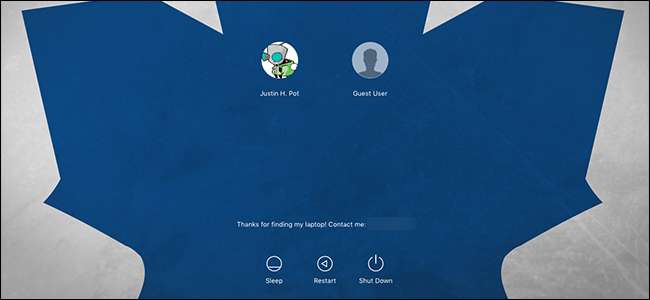
¿Desea que la pantalla de inicio de sesión de su Mac funcione de manera diferente? Tal vez no desee ver una lista de usuarios, o tal vez desee poder cambiar el formato de su teclado antes de escribir su contraseña. No hay un panel de "Pantalla de inicio de sesión" en las Preferencias del sistema, pero estas configuraciones existen, solo están un poco ocultas.
RELACIONADO: Cómo cambiar el fondo de la pantalla de inicio de sesión en macOS Sierra, Yosemite y El Capitan
Ya te mostramos cómo cambiar el fondo de pantalla de la pantalla de inicio de sesión de Mac , y esa es una manera excelente (aunque complicada) de darle a su pantalla de inicio de sesión un aspecto personalizado. Pero si también desea modificar la funcionalidad de la pantalla de inicio de sesión, debe investigar un poco. Aquí es donde buscar y lo que puede hacer.
Agregar o quitar elementos de la pantalla de inicio de sesión de macOS
La mayoría de las configuraciones relacionadas con la pantalla de inicio de sesión están ocultas en Usuarios y grupos en Preferencias del sistema.
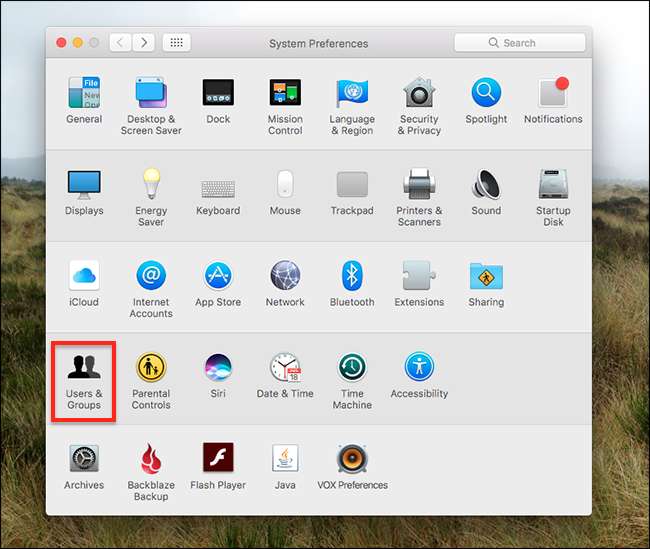
En la parte inferior de la lista de usuarios, en el panel izquierdo, verá una casa junto a las palabras "Opciones de inicio de sesión". Haga clic en eso.
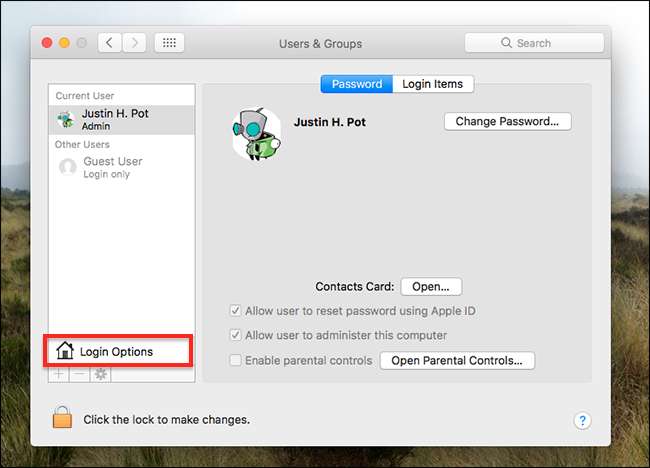
Esto abrirá las opciones relacionadas con su pantalla de inicio de sesión.
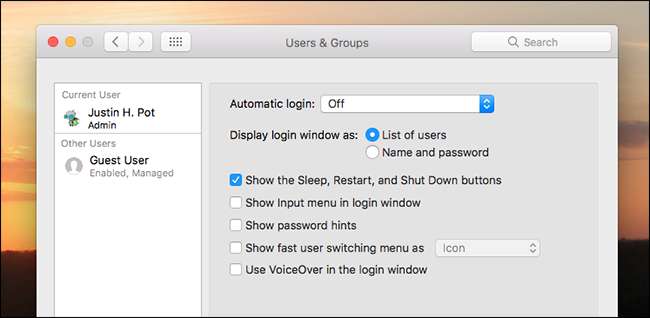
La primera opción que notará es "Mostrar ventana de inicio de sesión como". La selección predeterminada, "Lista de usuarios", mostrará el icono de cada usuario ( que puedes cambiar ) y su nombre de usuario. Me gusta esto:
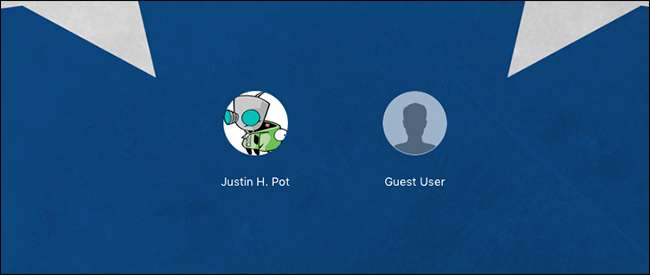
Sin embargo, si opta por la opción "Nombre y contraseña", verá dos campos en blanco:
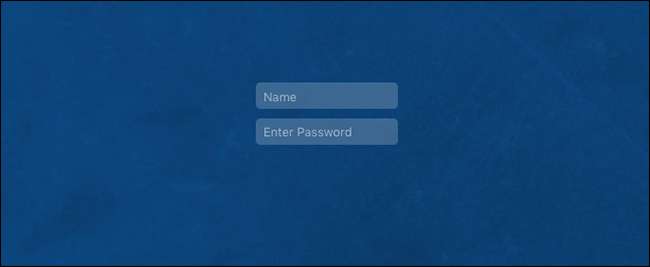
Esta es una opción un poco más segura, ya que cualquier persona con acceso a su computadora necesitará tanto el nombre de usuario como la contraseña para iniciar sesión. Eso hace que los ataques de fuerza bruta sean un poco más difíciles, aunque de ninguna manera es a prueba de balas.
Avanzando hacia abajo, encontrará la opción para habilitar los botones Suspender, Reiniciar y Apagar. Estos se ven así y estarán en la parte inferior de la pantalla de inicio de sesión:
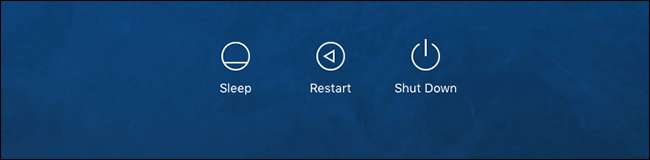
Verá una opción para "Mostrar el menú de entrada en la ventana de inicio de sesión". Si cambia regularmente entre idiomas y formatos de teclado, habilitar esto probablemente sea una buena idea. Agregará un icono para cambiar su formato en la parte superior derecha de su pantalla de inicio de sesión.

Por último, encontrará una opción para habilitar pistas de contraseña, si ha configurado una, y si VoiceOver, que te lee tu pantalla , debe estar habilitado en la pantalla de inicio de sesión.
Esas son las opciones principales que tiene para configurar su pantalla de inicio de sesión, pero hay otra cosa que quizás desee agregar.
Agregue un mensaje personalizado a su pantalla de inicio de sesión
RELACIONADO: Cómo agregar un mensaje a la pantalla de bloqueo de OS X
Te hemos mostrado cómo agregar un mensaje personalizado a su pantalla de inicio de sesión , pero es un ajuste lo suficientemente rápido que te mostraremos nuevamente aquí. Dirígete a Preferencias del sistema, luego a Configuración de seguridad y privacidad. Verá un botón "Establecer mensaje de bloqueo".
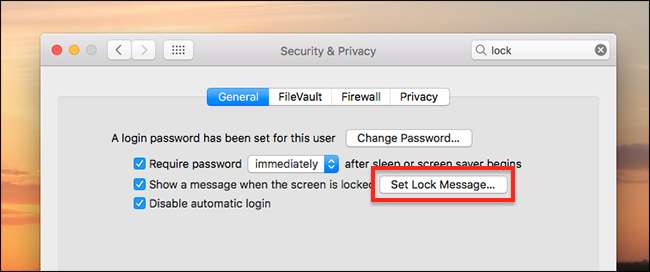
Haga clic en él y podrá agregar el mensaje que desee.
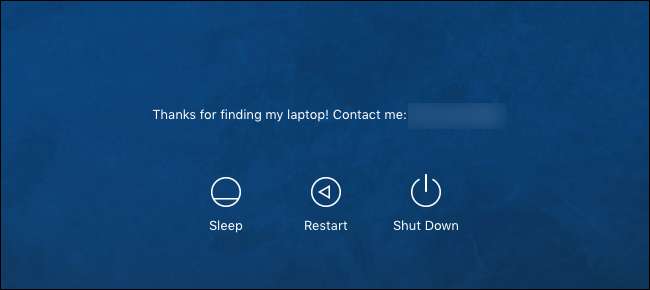
Recomiendo dejar cierta información de contacto, para que cualquier persona que encuentre tu Mac pueda ponerse en contacto contigo. Claro, algunas personas simplemente se quedarían con su computadora portátil, pero siempre existe la posibilidad de que alguien sea amable.
Eso es todo en términos de personalizar la pantalla de inicio de sesión, además de cambiando el fondo de pantalla a cualquier imagen que desee . ¡Disfruta del nuevo look!







